【2025年8月版】超簡単!!はてなブログの始め方!初心者でも楽に作れる無料ブログ!

2025年8月24日更新:操作手順画像を最新の物にしました
ブログを書いて生計を立てています。ヒトデです
当サイトではブログの始め方を解説していますが、インターネットにあまり慣れてない人におすすめしているのが無料ブログサービスの「はてなブログ」です
はてなブログの長所はなんと言っても
- 簡単にブログが書ける
- 無料で始める事が出来る
の二点です
本格的にやるのであればワードプレス推奨なのですが、初めの一歩としてはてなブログからスタートするのは個人的に悪くない選択だと思っています
というわけで、この記事では出来る限りわかりやすくはてなブログの始め方を紹介しようと思います
はてなブログの簡単な始め方4ステップ!
全体像としてはこんな感じです!
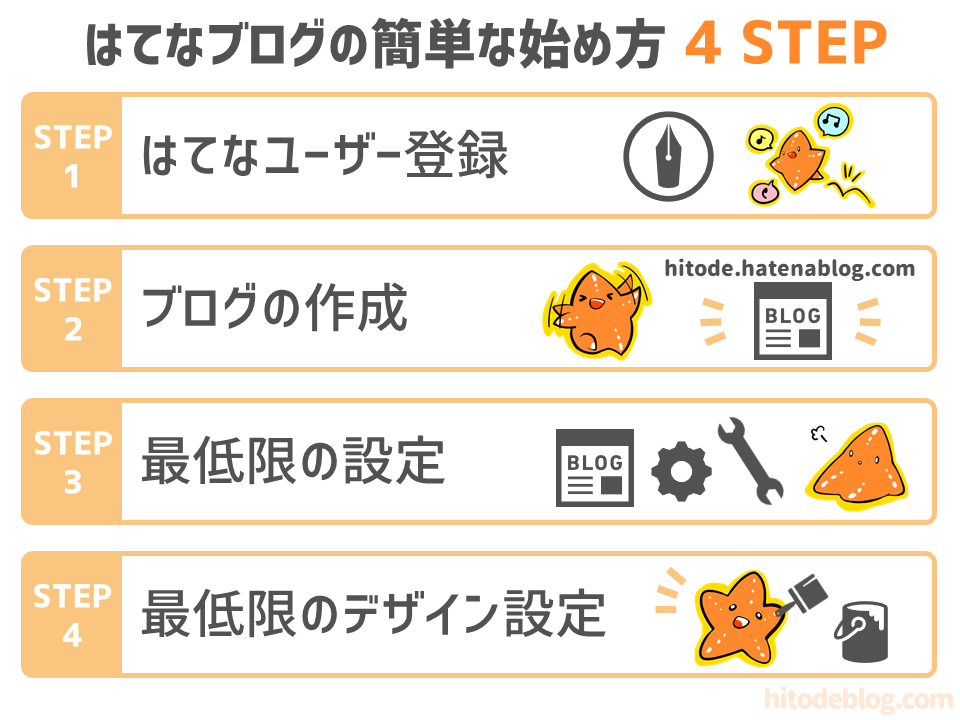
- はてなユーザー(はてなID)登録
- ブログの作成(URLを決める)
- 最低限した方が良い設定(ブログ名等)
- 最低限のデザイン設定(ブログテーマの設定)
となっています。この記事を見ながらやって頂ければ全部で30分もかからないし、早い人なら10分程度で終わります
それではいきましょー!
さらに細かい部分は別途書いていきます
ステップ1:はてなユーザー(はてなID)登録
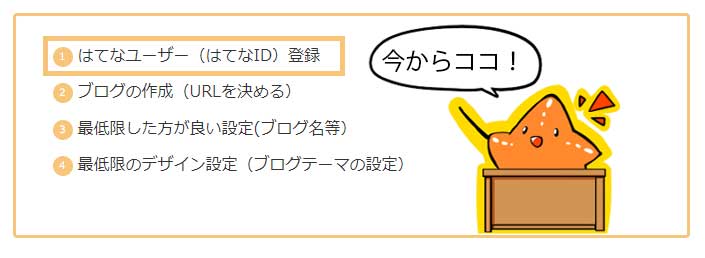
はてなブログを作成するために、はてなにユーザー登録する必要があります
その手順を紹介していきます
はてなブログのブログ開設ページにアクセスします
するとこの画面になりますので「はてなIDを作成」をクリックします
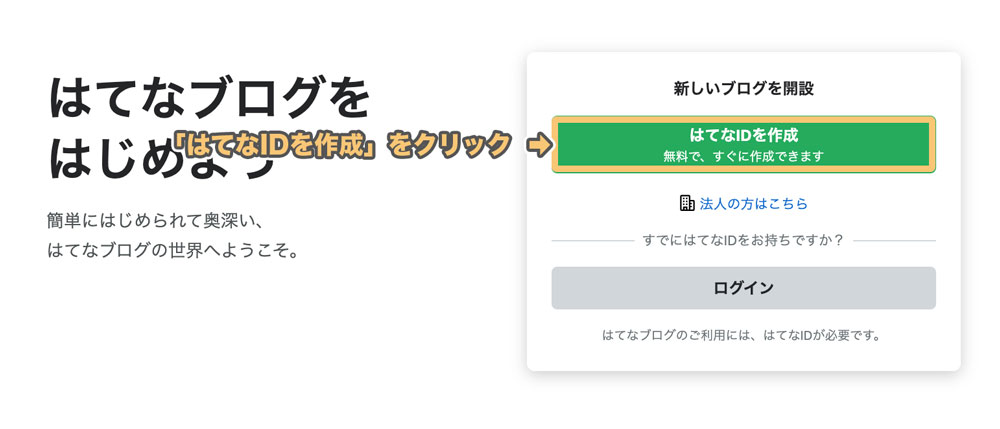
するとこのような画面になるので、必要事項を入力していきます
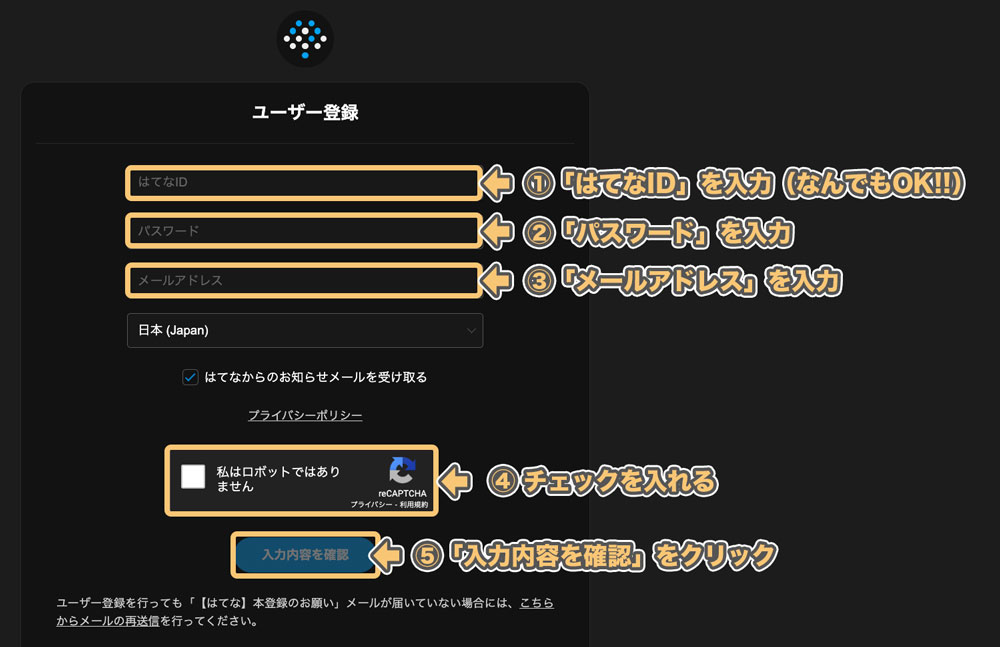
- はてなID(なんでもOK)
- パスワード(忘れないように)
- メールアドレス(この後メール確認があるので、ちゃんと使える物)
を入力して、「私はロボットではありません」にチェックを入れます
ちなみに「週刊はてなを受け取る」のチェックも僕は外しました(どちらでも良いです)
その後、「入力内容を確認」をクリックしてください
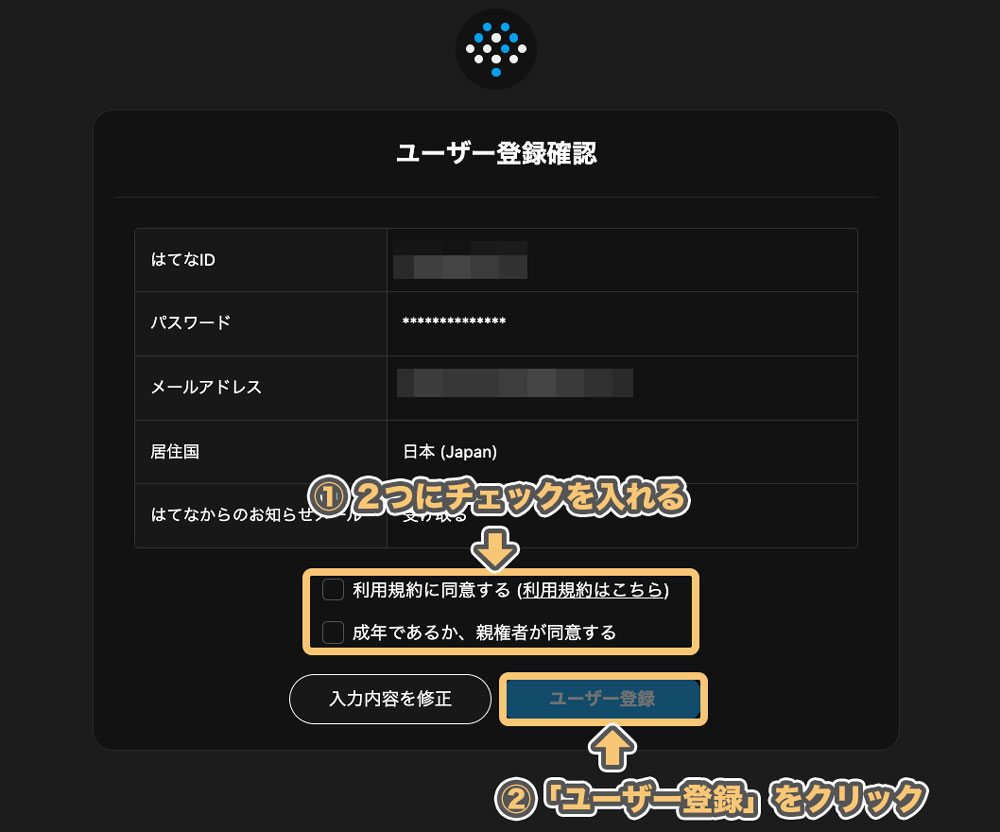
ユーザー登録確認画面が表示されるので、
2つの規約にチェクを入れ、「ユーザー登録」
をクリックします
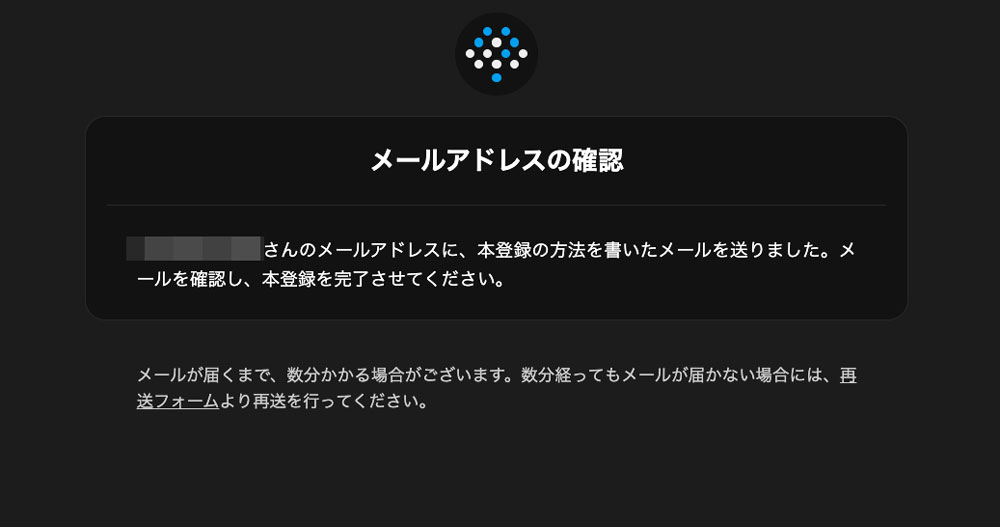
するとこのようにメールアドレス確認画面が表示されます
先ほど登録したメールアドレスをチェックすると
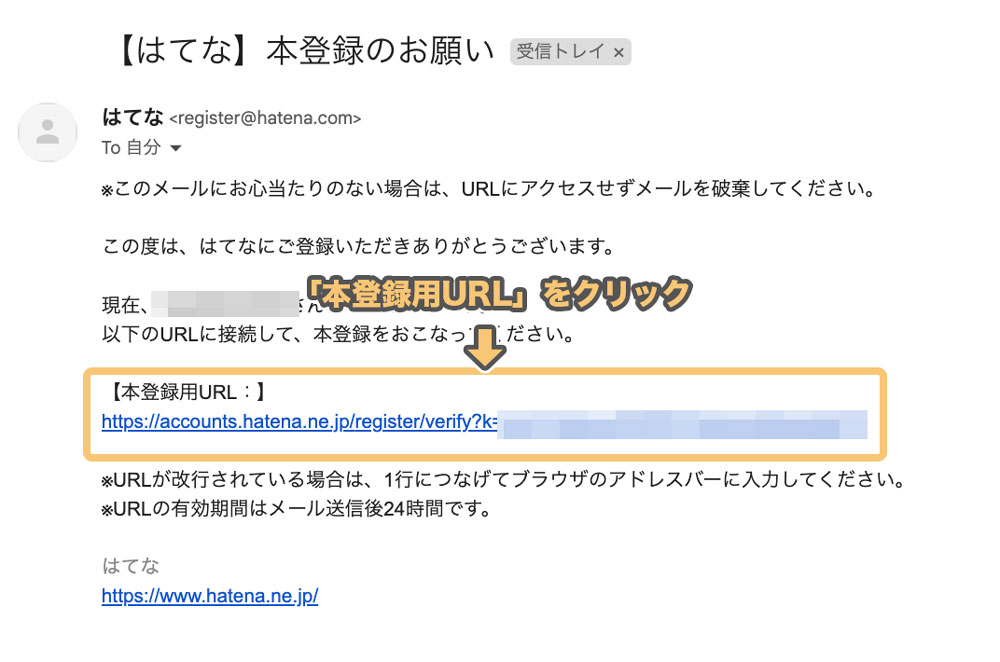
こんな感じでメールが来ているはずです
この「本登録用URL」をクリックして登録完了です
ちなみに本登録用URLをクリックすると
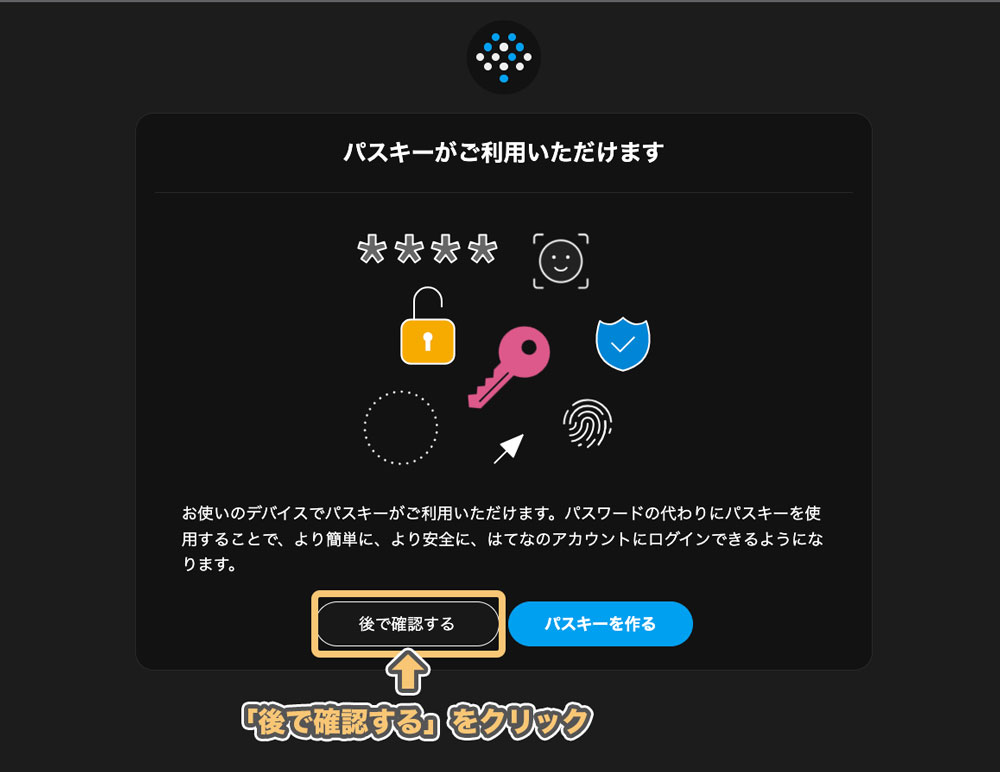
上記のようなパスキー設定画面が出る場合があります
「後で確認する」をクリックして後ほど設定するか検討しましょう

ログイン元が常に一緒という人は、設定がおすすめだよ〜!
ステップ2:ブログの作成(URLを決める)
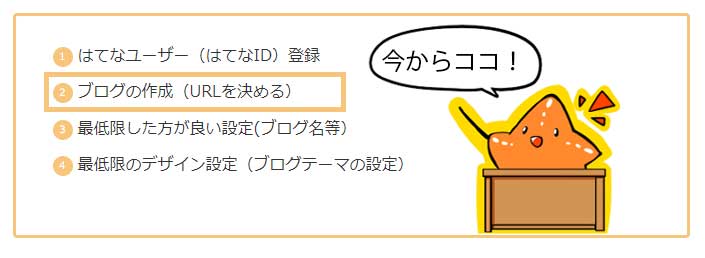
続いてブログの作成です。ここまでくるともう速攻でブログが作れます
先ほどのメール内の「本登録用URL」をクリックするとこのような画面に飛ぶので、必要事項を入力していきます
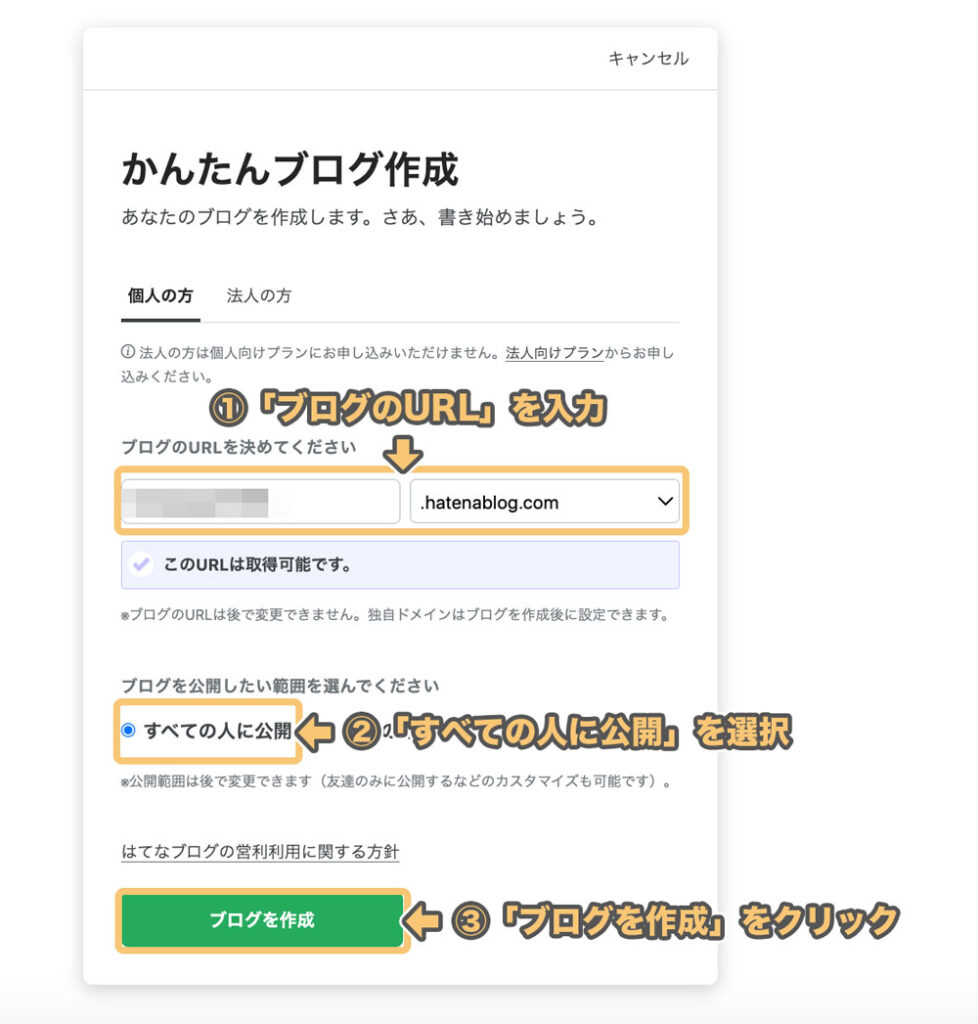
①ブログのURL(このサイトで言う「hitodebog」の部分)はなんでもOKですが、あとから変更できないのでご注意ください。後ろの「.hatenablog.com」はそのままでOK(変えてもOK。つまりどっちでもOK)
②そのまま「すべての人に公開」でOK
入力し終えたら、「ブログを作成」をクリックします
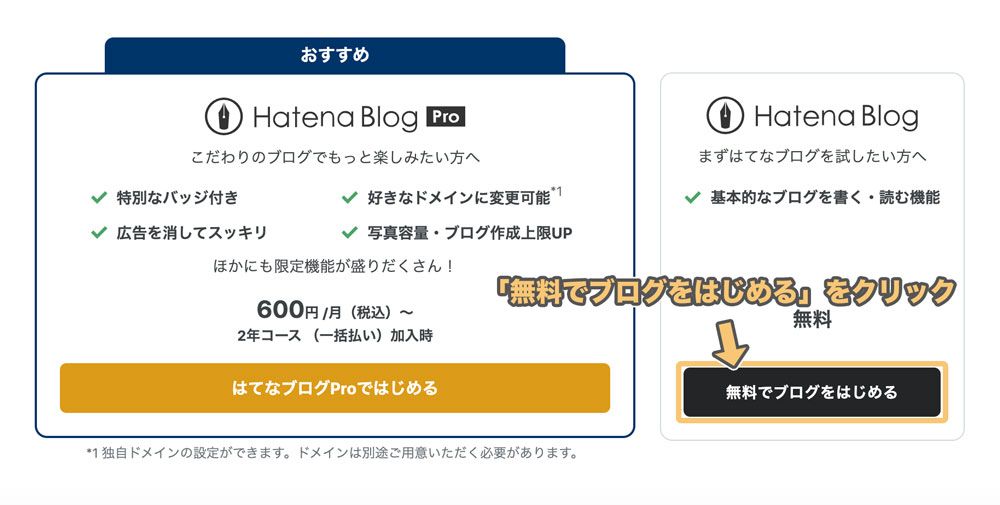
その後、「無料でブログをはじめる」をクリックします。
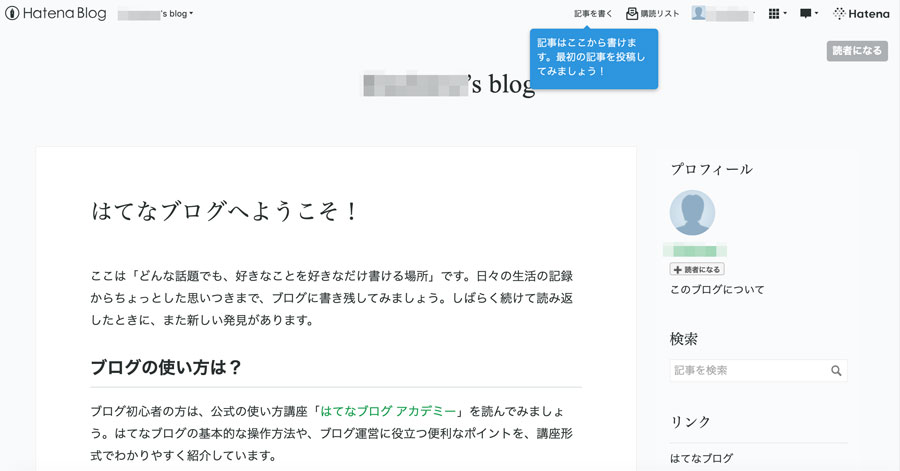
もうこの時点で完成しているのでとりあえずブログを始める事が出来るのですが、
最低限しておいた方が良い設定がいくつかあるので、それを紹介します
ステップ3:最低限した方が良い設定(ブログ名等)
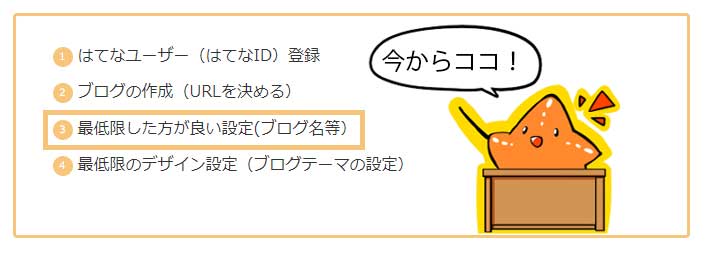
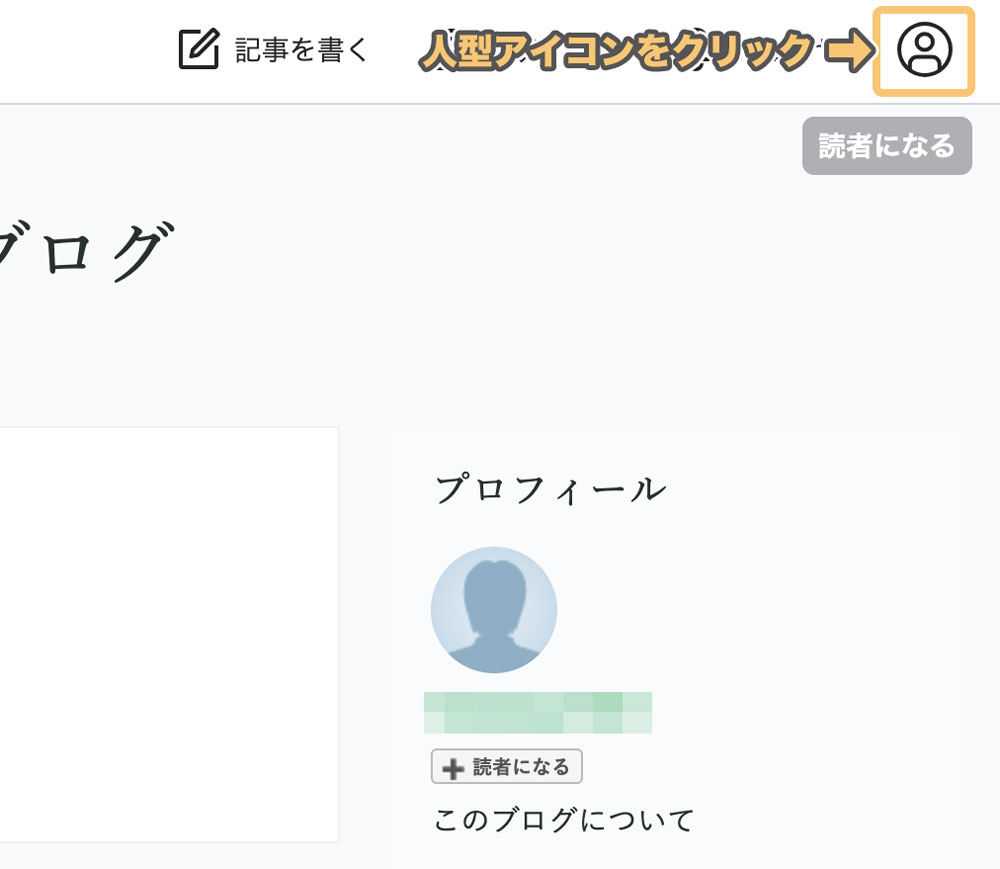
まずは右上の人型アイコンをクリックします
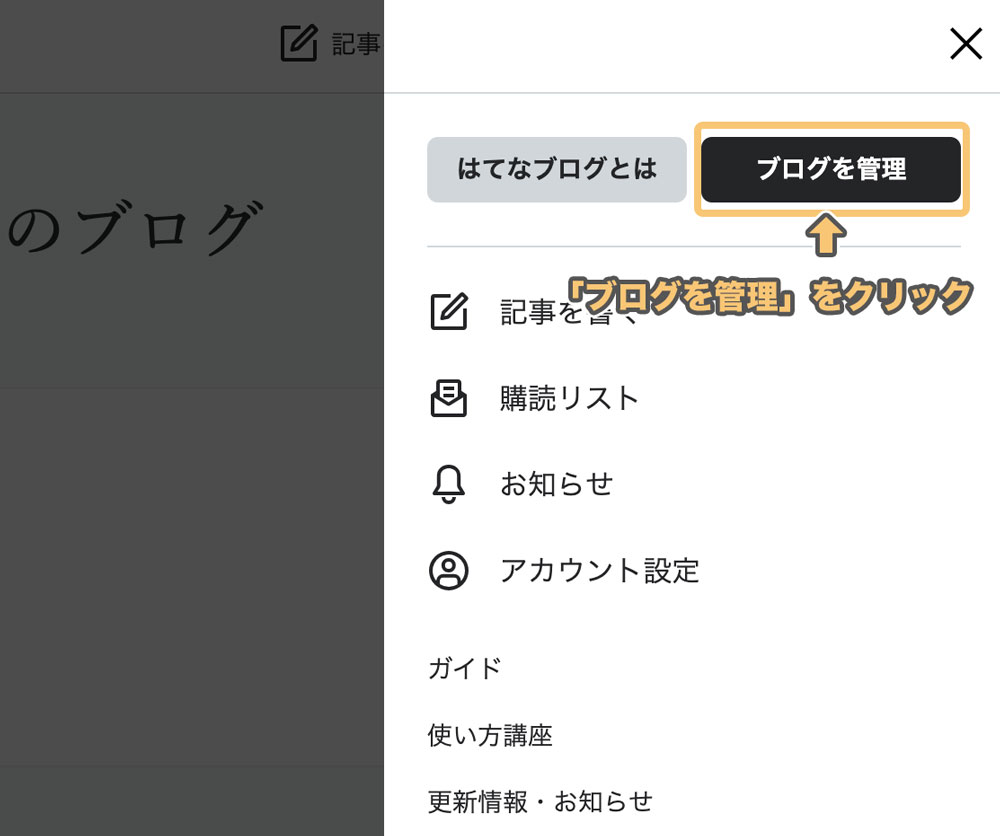
そして、「ブログを管理」をクリックします
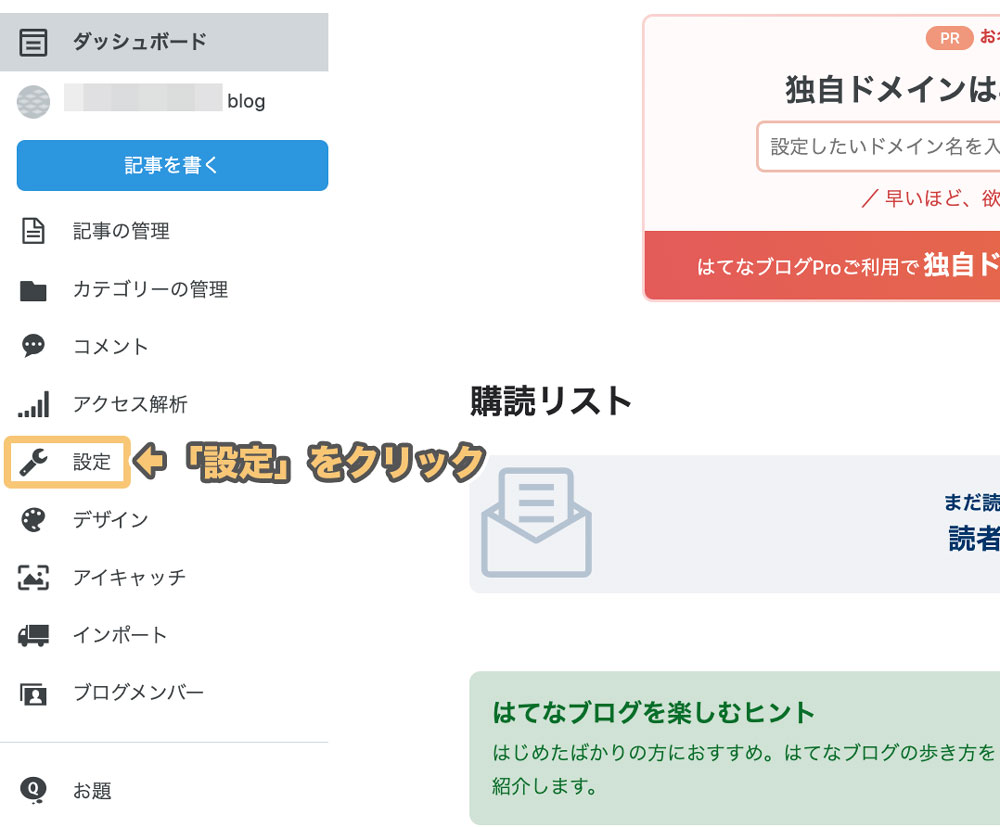
すると上記のようなダッシュボード画面になるので、「設定」をクリックします
設定をクリックすると「基本設定」が表示されるので、各項目を入力していきます
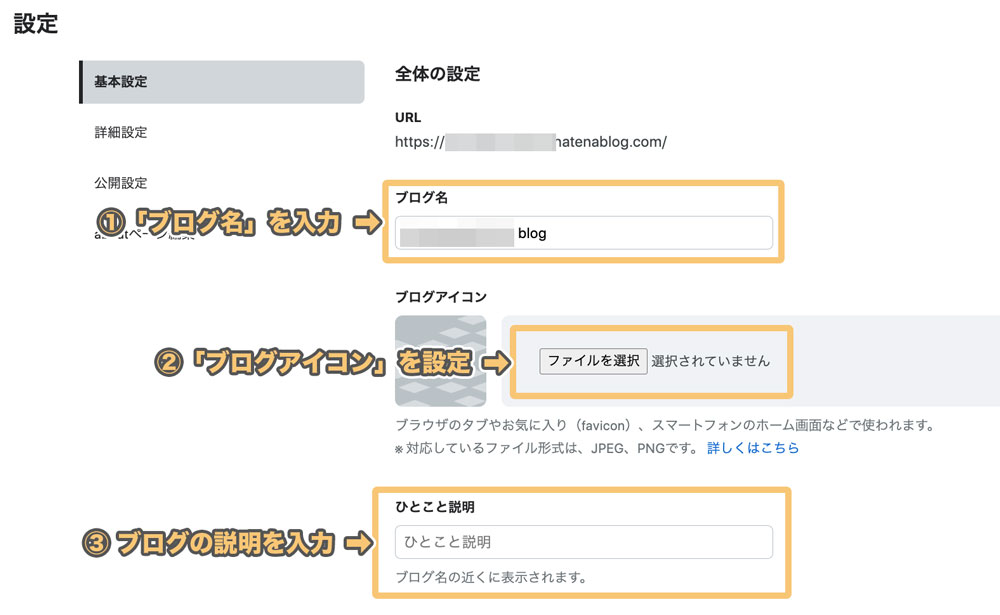
①ブログ名
ブログタイトルをここで決める事が出来ます
記事数が少ないうちは途中で変更してもそこまで大きく困らないので、とりあえずでつけてOKです
(僕は30記事くらい書いてから変更したことあります)
②ブログアイコン
ブログのアイコンです
小さくしか表示されませんが、自分のシンボルになるので何かしら登録しておくことを推奨します
③ひとこと説明
ブログの説明です
自分のブログのトップページにも表示されます
下にスクロールしていくと、編集モードを選択できます
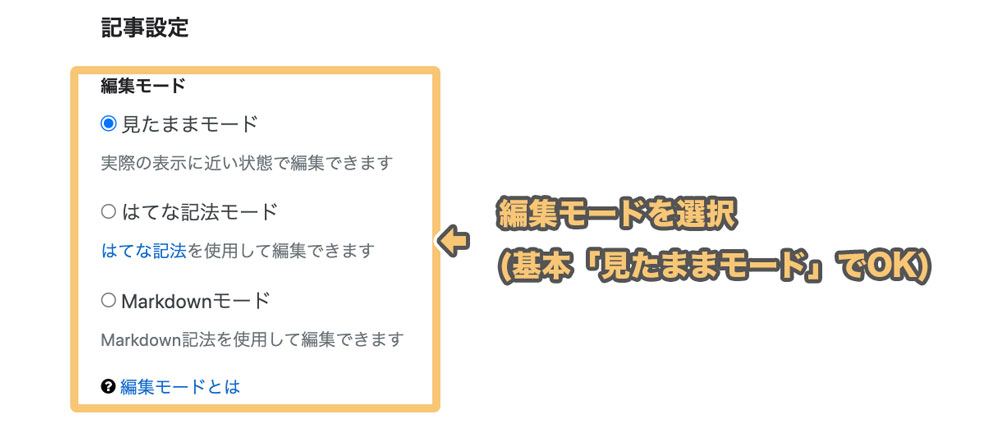
最初はそのままのモード「見たままモード」でOKです
次にコメント欄の設定です
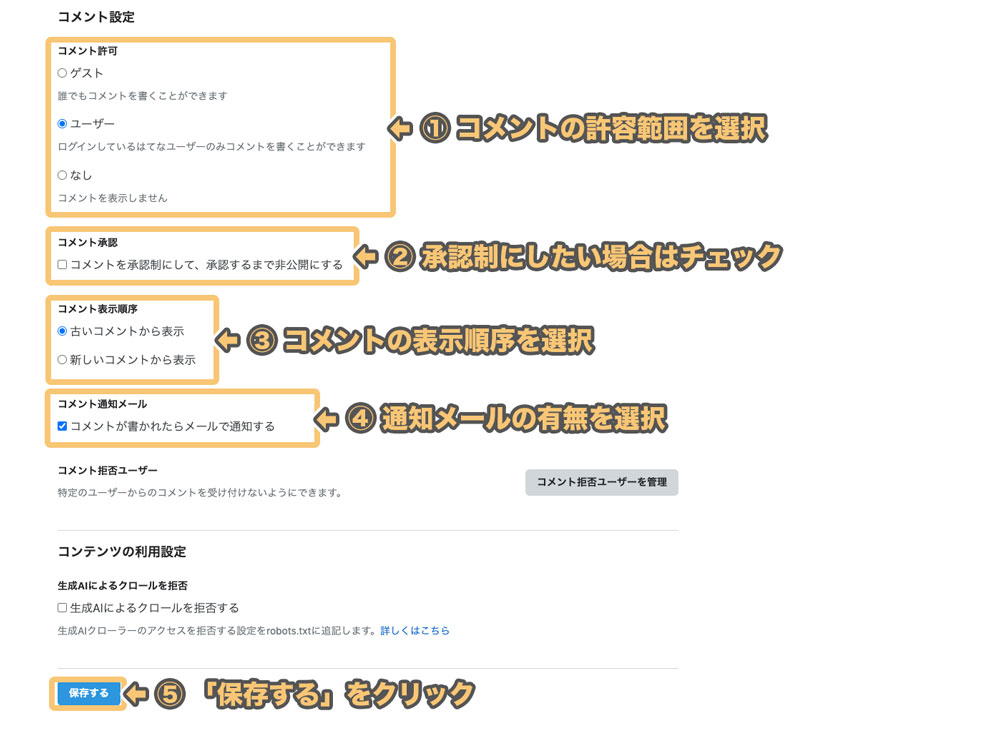
①コメント許可
コメントの許可範囲を選択できます
②コメント承認
読者が投稿したコメントを、自分が承認するまで非公開に出来ます
スパムや荒らしコメントが来る可能性も0では無いので、個人的にはチェックを入れるの推奨です
③コメント表示順序
コメント表示の順番です
どちらでもOKですので好みで。(僕は古いコメントから表示になってます)
④コメント通知メール
コメントが来るとメールで通知してくれます
コメントを見逃さなくなりますが、そもそも結構通知が飛んでくるので基本的に不要だと思います。どうしても見逃したくない人はどうぞ
最後に「変更する」をクリックして保存します
これで基本的な設定は完了です。ブログのトップに戻って確認してみてください
さらに細かい詳細設定もあるのですが、この段階では不要ですので今回はスキップします
ステップ4:最低限のデザイン設定(ブログテーマの設定)
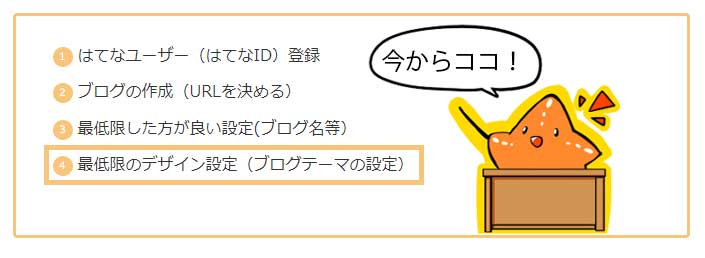
もちろんこのままでも既にブログを書くことが出来ます
しかし、「デフォルトのままではあまりにも味気ない!」という人が多いと思うので、最低限のデザイン設定のやり方を説明します
はてなでは無料で「テーマ」というのを配信しております
それを使う事で、初心者でも簡単に、おしゃれなデザインのブログにすることができます

これからおすすめのテーマデザインも含めて、解説するよ〜
テーマストアでテーマを選ぶ
再びダッシュボードから、今度はデザインを選択します
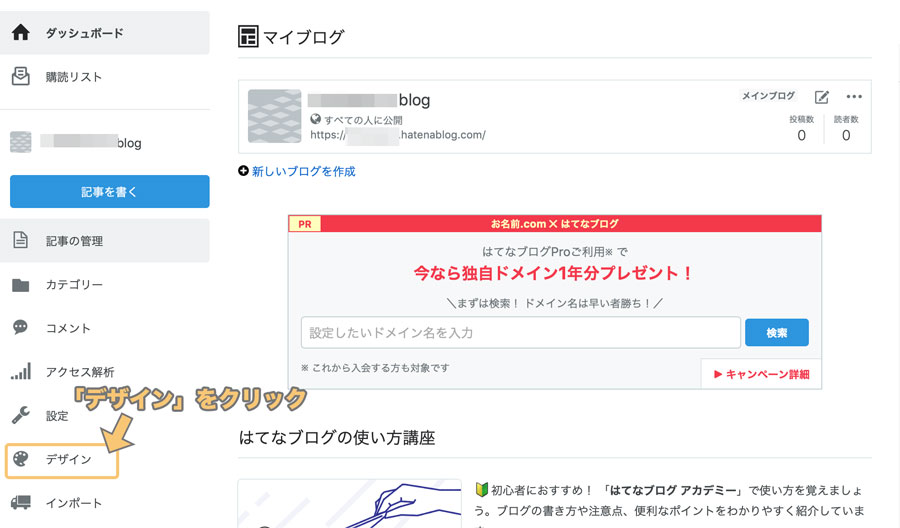
この画面になるので一番下までスクロールしてください
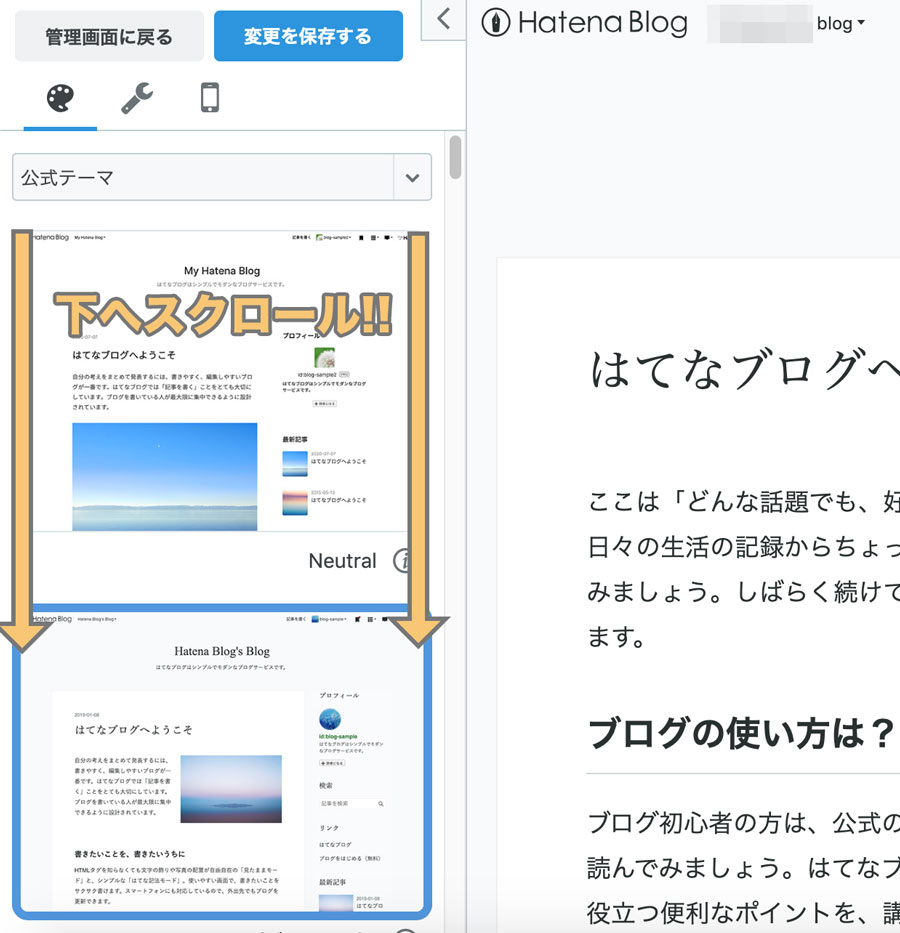
(ちなみにスクロールする途中で気に入ったのがあれば、それをクリックすれば同じデザインにしてくれます)
一番下までついたら「テーマストアで探す」の部分をクリックします
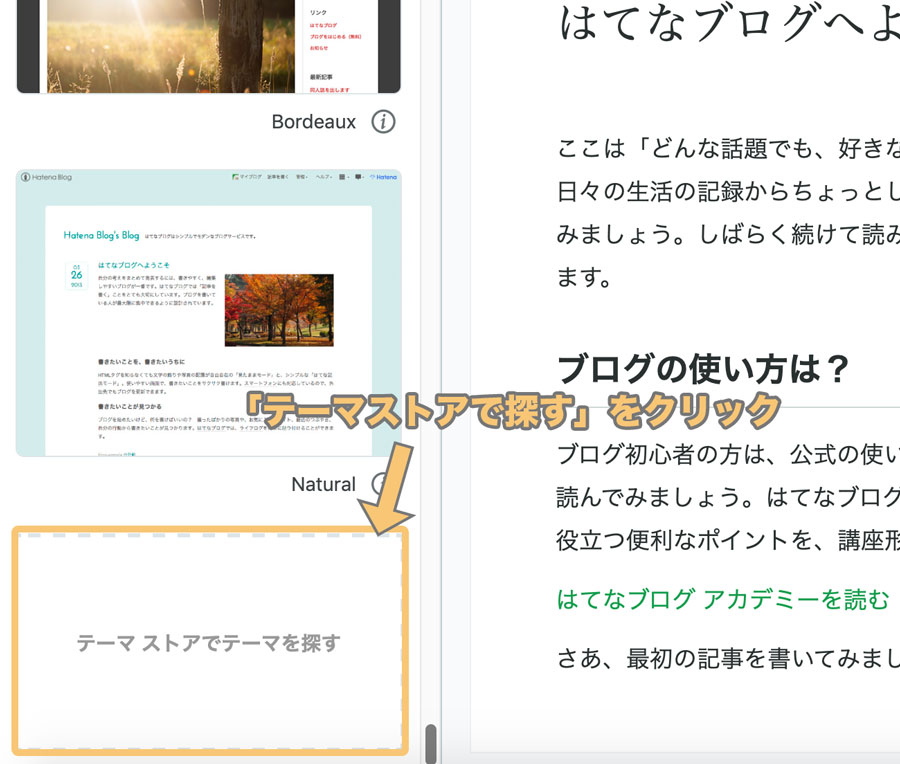
テーマストアに飛ぶので、好きなテーマを選びます
テーマの選び方のコツとして、「人気順」タブの所から選ぶと、皆が使っている優れたテーマに出会いやすいです
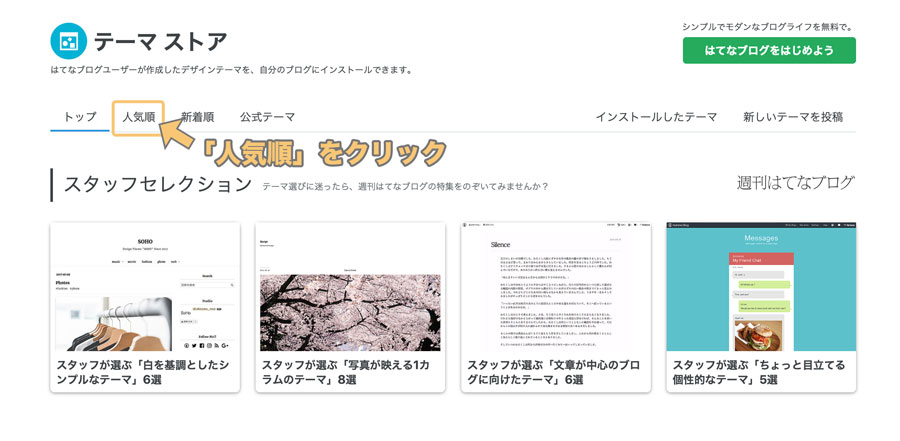
個人的なおすすめは、初心者なら
- 超シンプルな「Minimalism」
- シンプルながら機能が充実している「Brokklyn」
- お洒落な「DUDE」
辺りが良いかなと思います
しかし、ここは好みなので「自分がビビっと来たテーマ」にしましょう
テーマをインストールして適用する
テーマを決定したら、気に入ったテーマをクリックします
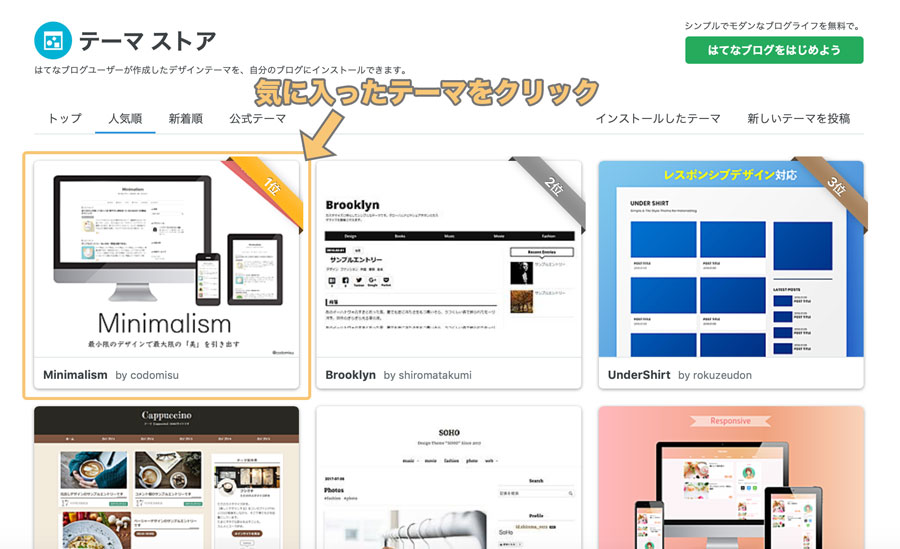
そしてテーマ画面の
「プレビューしてインストール」
をクリックします
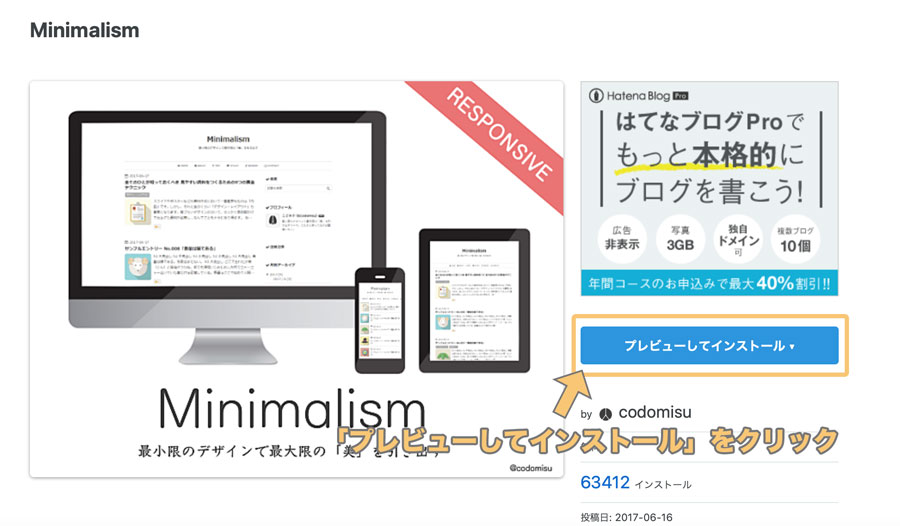
するとこのように、適用するブログを選択する表示になります
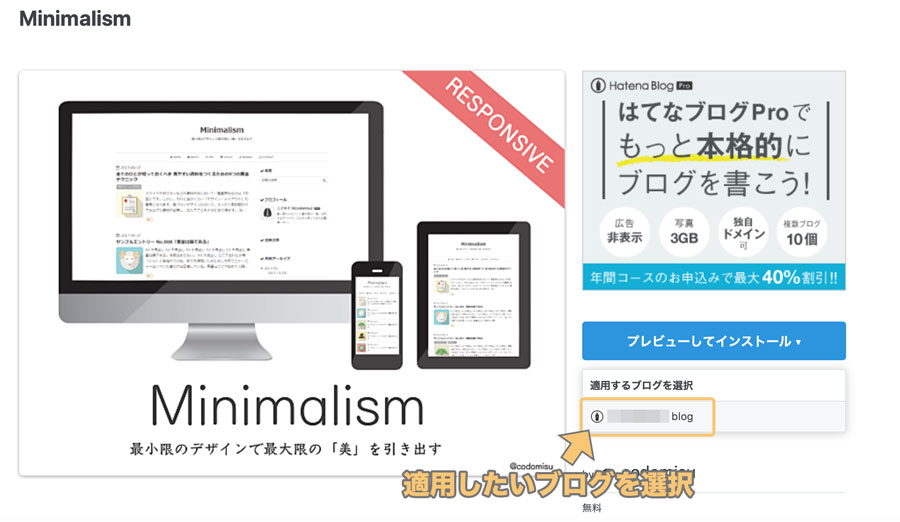
適用したいブログ(先ほど作成した自分のブログ)を選択します
仮で適用したプレビュー画面に飛びます。この時点ではまだ適用できていないのでご注意ください
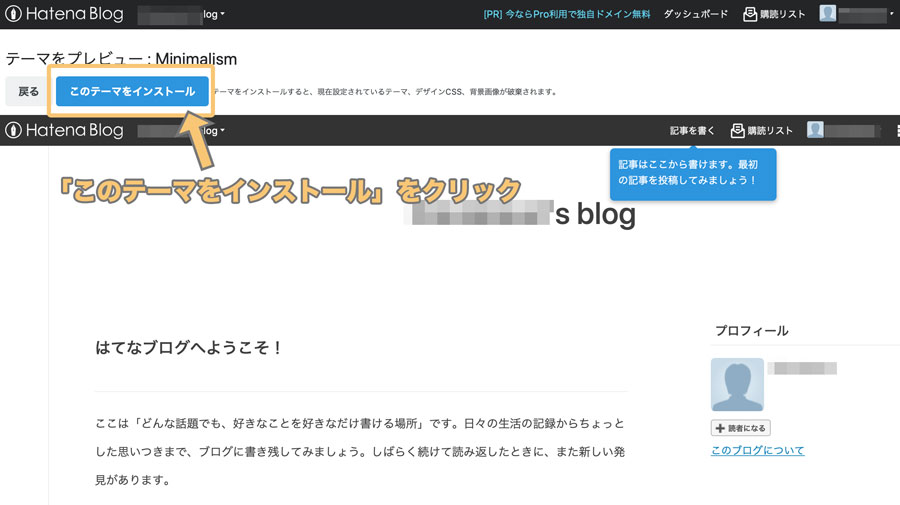
イメージ通りなら「このテーマをインストール」をクリックしてください
イメージと違ったらまた戻って、同様の作業を繰り返しましょう
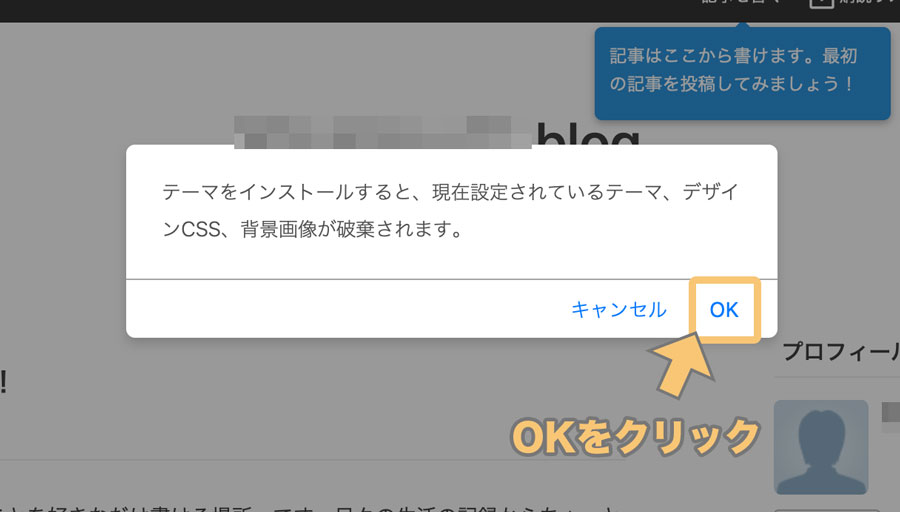
「このテーマをインストール」をクリックするとこのような表示が出ますが問題ありません(既にブログに触っていて、自分でデザインを弄ってる人のための注意文です)
OKを押せば、テーマの反映完了になります
収益化を目指すなら「はてなブログpro」にしておこう(有料)
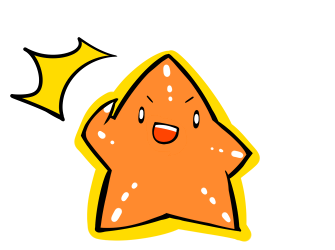
はてなブログには有料で「はてなブログpro」というサービスがあります
はっきり言って、ブログでの収益化が目的の場合は必須です
もちろん入らなくてもブログ運営は出来ますし、「とりあえず試してみよ~」という場合には不要です
ただ、収益化をゴールとしている場合は特典の中の
- はてな側の広告非表示が可能
- 独自ドメイン設定可能
この2つが収益化において必須になるので、収益化をしたい場合には覚えておいてください
より詳しいはてなブログproのより詳しい説明はこちらをご確認ください


無料で始められるけど、収益化したいなら結局お金はかかっちゃうんだ
そして、個人的にはどうせ有料で、収益化目的でブログを書いていくのであれば、ワードプレスで始める事を強く推奨します

忘れずやっておこう! アナリティクス・サーチコンソールの設定をする
ブログ運営を進めていくなら、
- グーグルアナリティクス
- サーチコンソール
この2つのツールに登録しておくことをおすすめします
このツールは
- ブログにどれくらい人が来たか
- どんな属性の人が来たか
- どんなキーワードで来たか
といったことを分析してくれるツールです
少し手間ですが、アナリティクス・サーチコンソールのデータはサイトにとって宝です
長期的に運営していくのであれば、、今は良く意味が分からなくても設定しておきましょう
わかりやすく手順も紹介してあるのでご安心ください
アナリティクスの設定はこちら

サーチコンソールの説明はこちら

ブログのキャラクターを作るには?
最近はブログでキャラクターを使っている人も多いです
自分の場合だと「ヒトデ君」がそうですね

こういうのだよ!
自分もそういうキャラクターを作りたい! という方はこちらの記事を参考にしてみてください

ブログの運営方法まとめ
初心者の方が最低限知っておいた方が良い事をまとめています

こちらは読みやすい記事の書き方です

収益化の第一歩はこちらの記事をどうぞ

雑記ブログでやっていくのであれば、雑記ブログで稼いで生きている自分がまとめたノウハウもあるので読んでみてください

はてなブログで、是非楽しいブログライフを
以上。はてなブログの始め方でした
まだまだ細かく設定出来るところはたくさんあるのですが、とりあえずこれで快適にブログを書いていく事が出来ると思います
もしもWebの知識がある程度あるのであれば「ワードプレス」を推奨するのですが、難しい事良くわからない! という人には「はてなブログ」は最高です
是非楽しいブログライフを満喫してください。また、書籍も参考になるので良かったらどうぞ

おまけ:ブログを作成したら、交流をしよう
もしよかったら、ブログを作成したという事をツイッターでハッシュタグ「#hitodeblog」をつけて投稿してください
管理人のヒトデも覗きに行きますし、同じような時期に始めた人との交流に使って頂ければ!
- サイト名
- URL
- 開始時期
- どんなブログか
- 「#hitodeblog」
といったことを書いて交流に使ってください!
ハッシュタグとかよくわからんって人は、ここから飛べるようにしておいたので参考にしてください▼













ありがとうございます。
ヒトデ様
ヒトデ様のおかげで無事、無知な私でも、はてなブログの開設(無料版)ができました。ありがとうございました。今後、ブログの収益を考えると初めから頑張ってワードプレスにしたほうが良いかと思うようになりました。例えばワードプレスを開設しブログを書いた場合、せっかく開設したはてなブログはそのまま放置でよろしいものでしょうか?
※グーグルアナリティクスやサーチコンソールの設定、はてなブログが公開設定のままです・・(何一つブログを挙げていない状態)
ヒデユキさん
放置で特に問題ないですよ~